
Cách cài đặt phần mềm Zoom trên MacBook
Zoom là một nền tảng hội họp trực tuyến, cho phép nhiều người được kết nối với nhau trong một khoảng cách rất xa. Đây là một công cụ đắc lực hỗ trợ bạn rất nhiều trong công việc và học tập. Hãy cùng tìm hiểu cách cài đặt phần mềm Zoom trên MacBook cực kỳ đơn giản, nhanh chóng ngay sau đây.
1. Cài đặt quyền cho phép cài đặt
Bước 1: Click vào biểu tượng quả táo nằm ở góc trên bên trái màn hình của máy tính và chọn System Preferences.
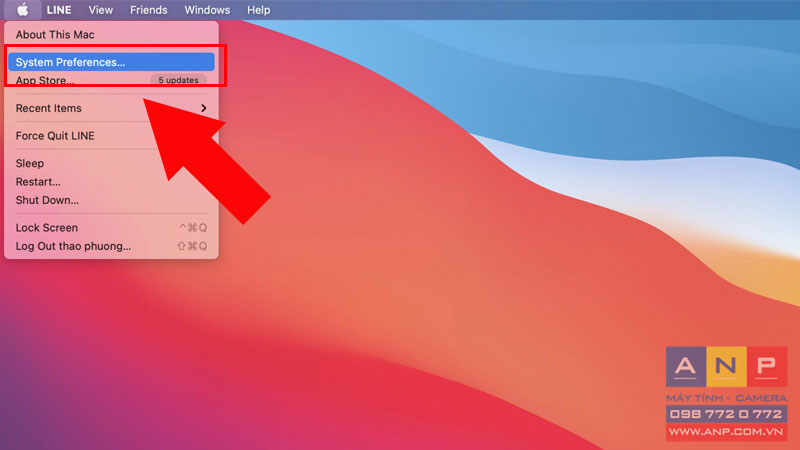
Bước 2: Đi tới Security & Privacy > Chọn General.
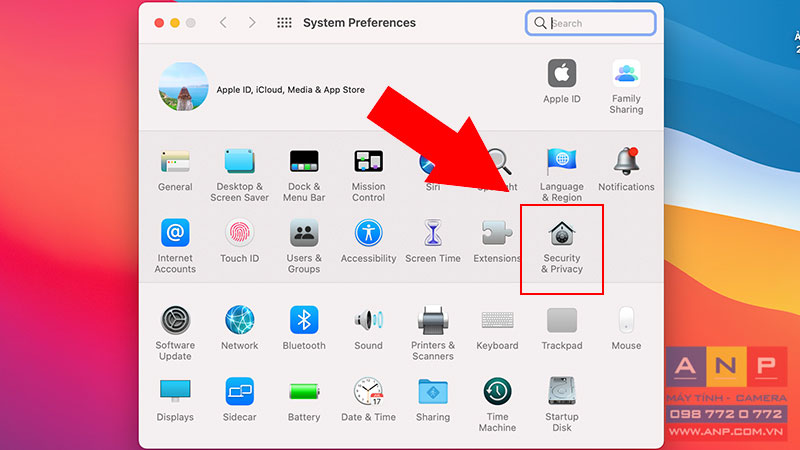
Bước 3: Nhấp vào biểu tượng khóa ở góc dưới bên trái màn hình, nhập mật khẩu để Unclock.
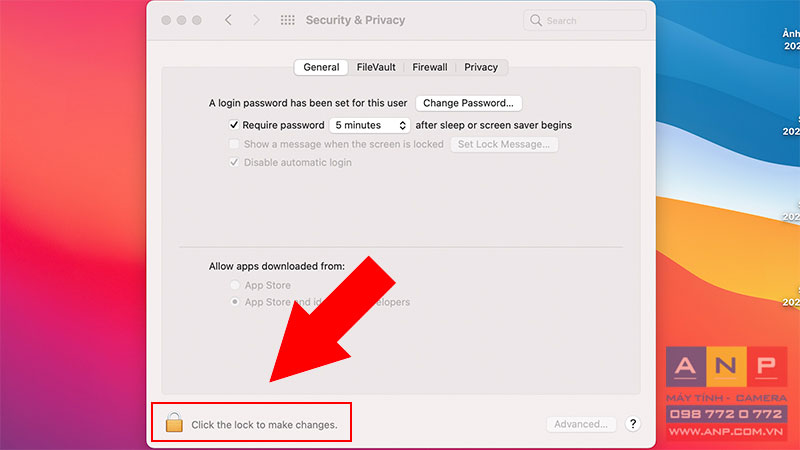
Bước 4: Tích vào tùy chọn App Store and identified developers bên dưới mục Allow apps downloaded from. Click vào biểu tượng khóa lần nữa để lưu thay đổi.
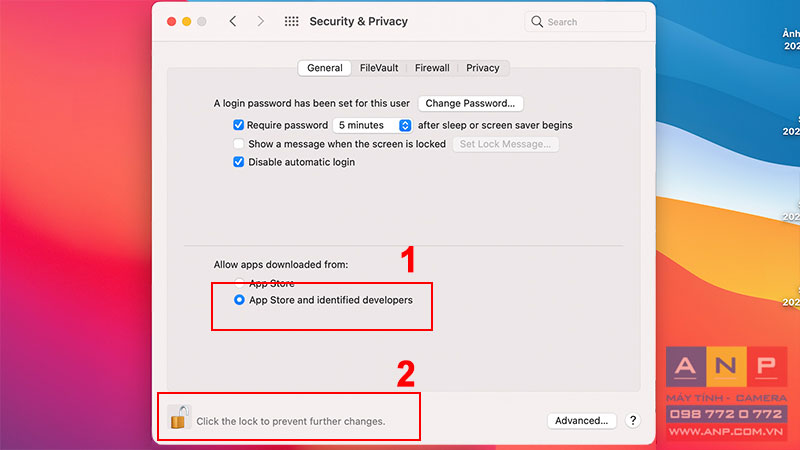
2. Các bước cài đặt Zoom
Bước 1: truy cập vào trình duyệt web chrome > tìm kiếm phần mềm Zoom
Bước 2: Click vào nút Download bên dưới Zoom Client for Meetings.
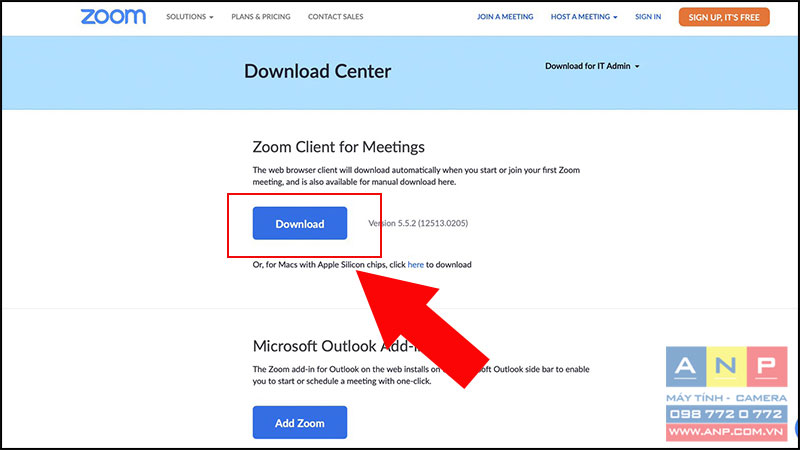
Bước 3: Nhấp đúp chuột vào file PKG trong thư mục Downloads để mở tệp.
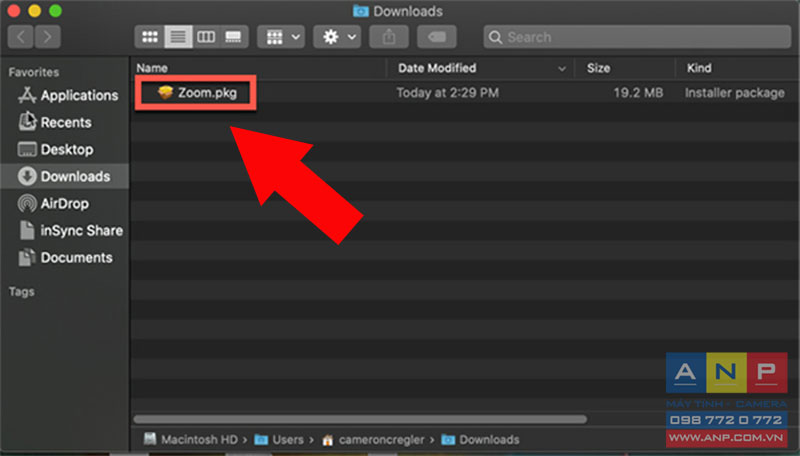
Bước 4: Click vào Continue.
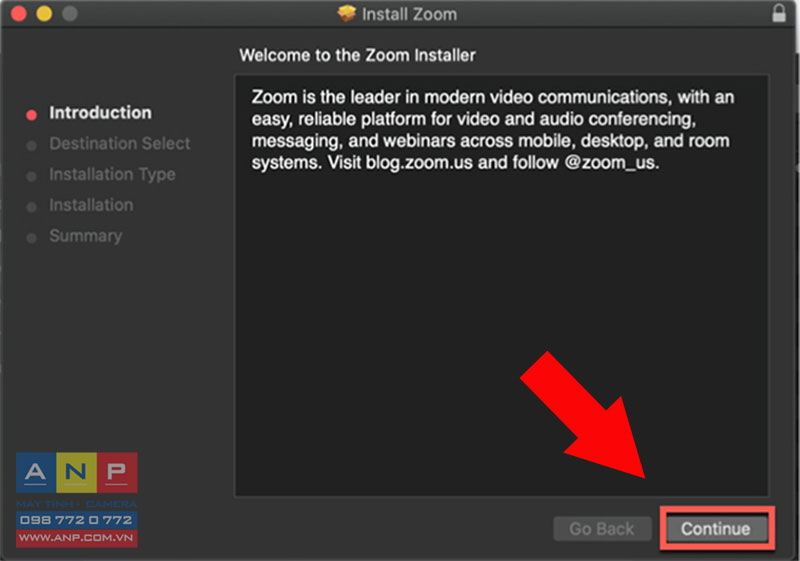
Bước 5: Chọn nơi lưu ứng dụng tải xuống:
+ Cách cài đặt cho Install for all users of this computer > Bấm Continue.
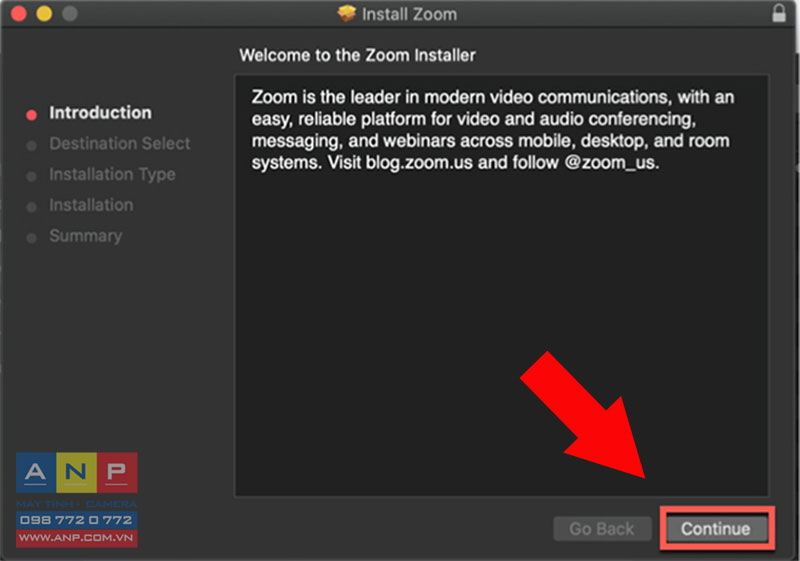
Chú ý: Thao tác này yêu cầu quyền admin để cài đặt cho tất cả người dùng trên thiết bị.
+ Cách cài đặt Install only for me > Bấm Continue.
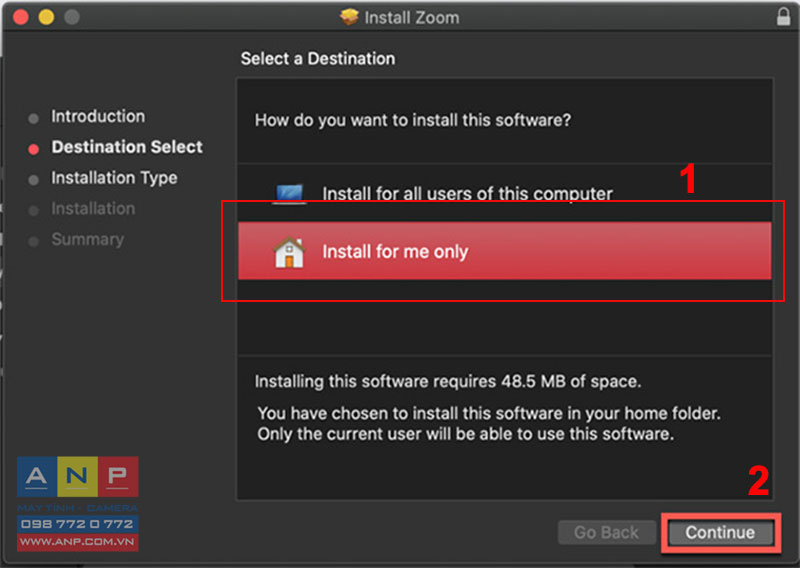
Bước 6: Nếu bạn chọn Install for all users of this computer ở bước 5, hãy nhập thông tin đăng nhập của quản trị viên cho thiết bị và click Install Software.
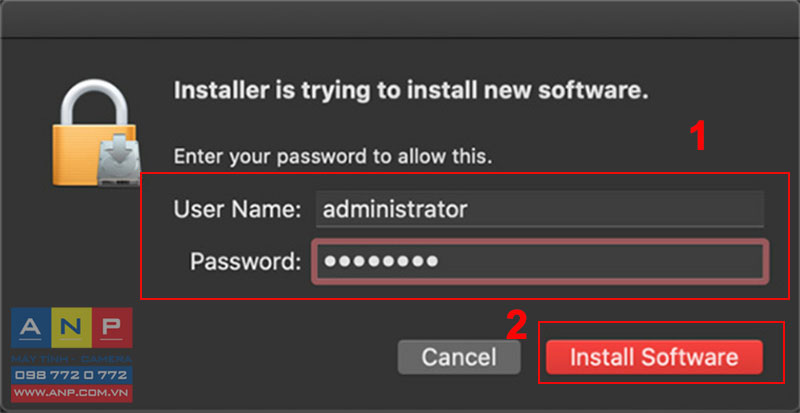
Bước 7: Sau khi quá trình cài đặt thành công, bạn ấn Close.
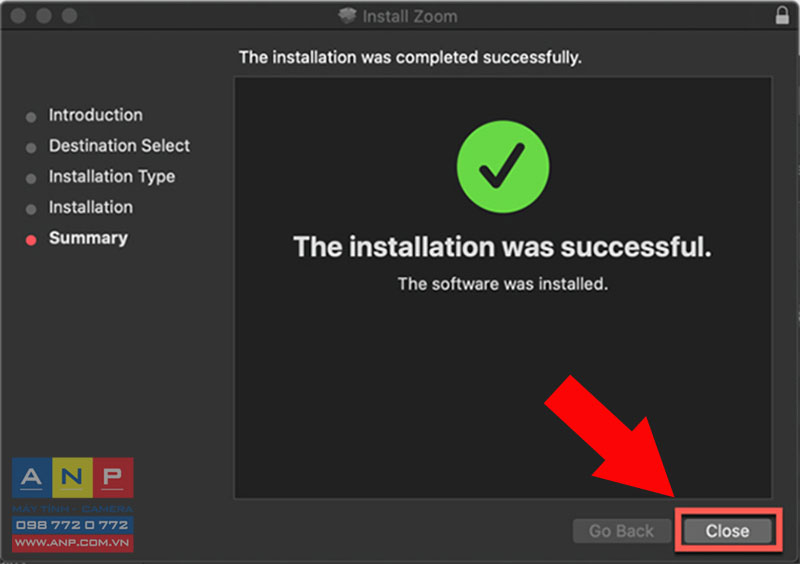
Hy vọng bài viết có thể giúp cho bạn tải được ứng dụng Zoom về MacBook một cách nhanh chóng và dễ hiểu nhất. Cảm ơn và hẹn gặp bạn ở những chủ đề sau!



























